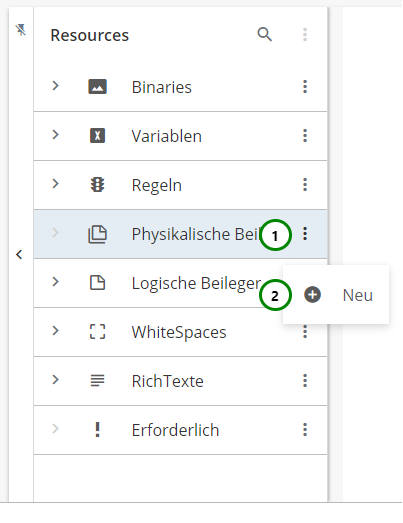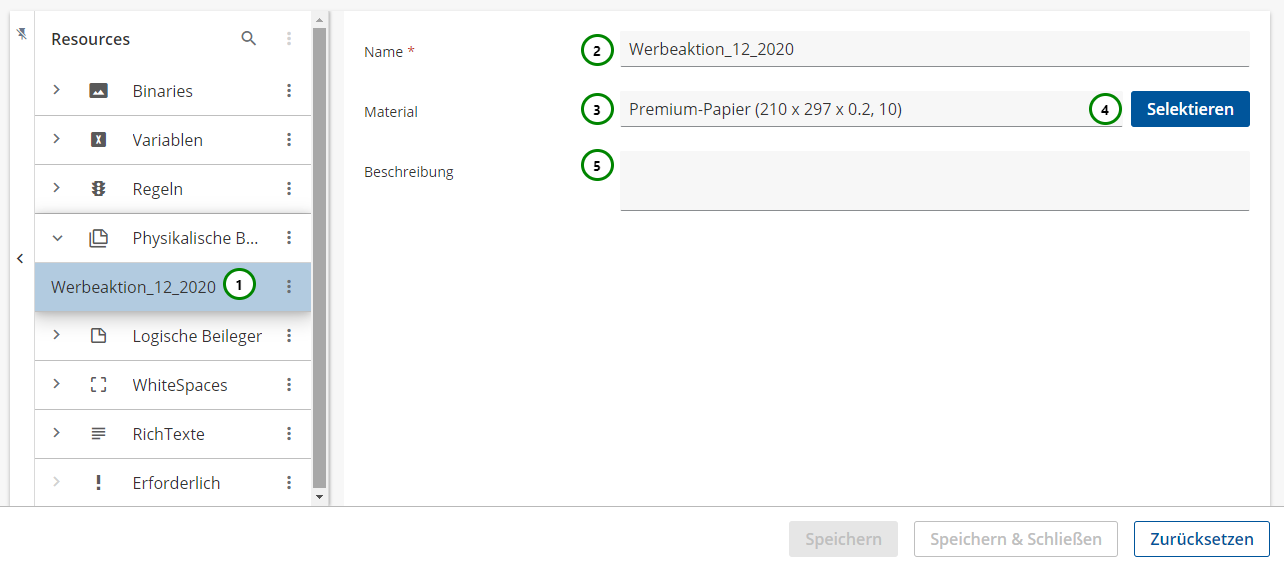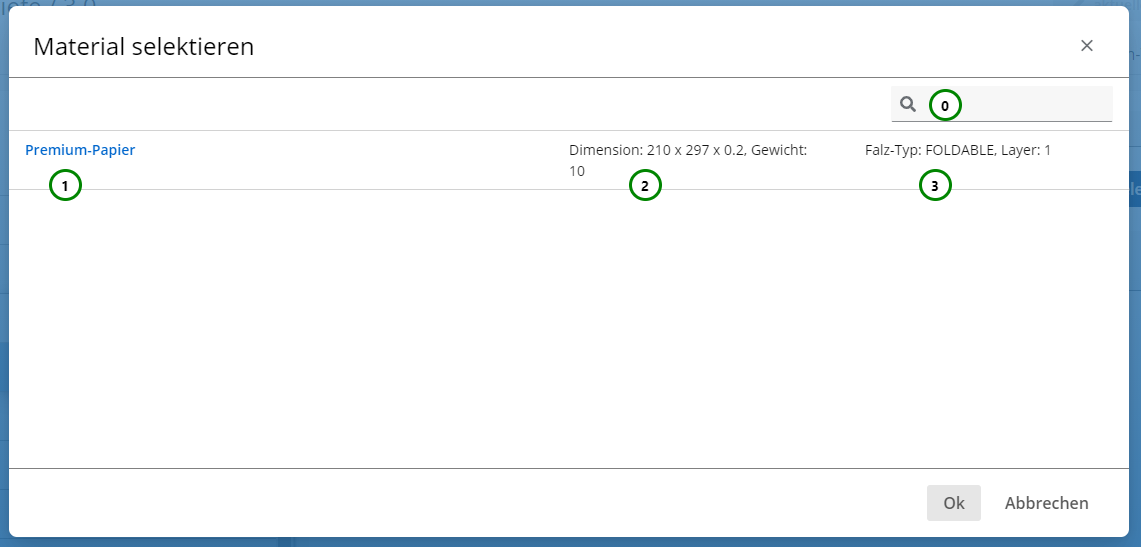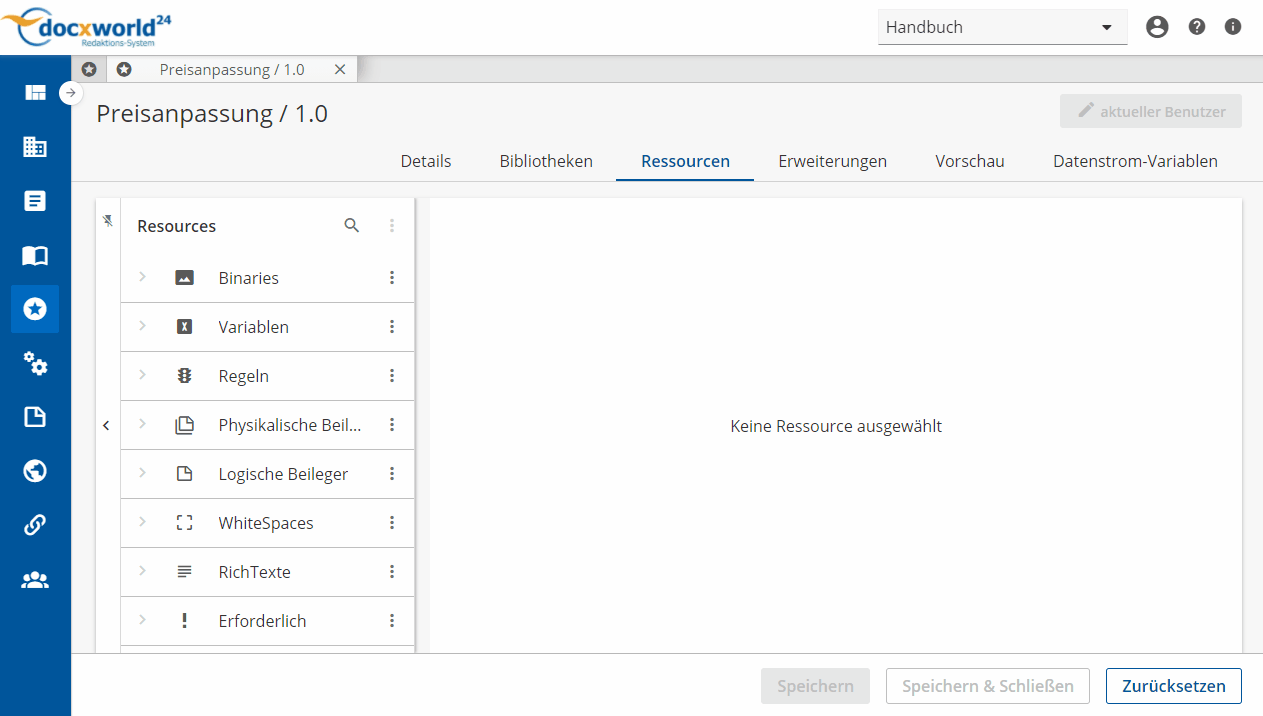Physikalische Beileger legen fest, welches Material dem Dokument während des Herstellungsprozesses beigelegt werden soll.
Falls Sie sich noch nicht mit physikalischen Beileger vertraut gemacht haben, eine Beschreibung finden Sie hier.
Abbildung A
In dem Ressourcen-Typ Physikalische Beileger finden Sie alle bereits angelegten physikalischen Beileger. Klappen Sie dazu den Ressourcen-Typ auf
Um einen neuen physikalische Beileger zu erstellen, klicken Sie bitte auf das Abb. A (1) ählen Sie nun Neu (2) aus.
Um Änderungen vorzunehmen, wählen Sie die Ressource, die Sie ändern möchten, aus der Übersichtsliste aus Abb. B (1). Nun sehen Sie in dem Inhaltsbereich die Informationen zu dieser Ressource:
Abbildung B
Sie können dem physikalischen Beileger:
Beachten Sie, dass die Umbenennung einer Ressource alle Verweise auf die Ressource ungültig macht, insbesondere in Erweiterungen. Wird die Ressource in einer Erweiterung oder in einer anderen Ressource verwendet, müssen Sie nach dem Umbenennen alle Verweise anpassen.
Um mit dem physikalischen Beileger arbeiten zu können, müssen Sie ihm ein Material zuweisen, das Sie zuvor erstellt haben. Lesen Sie dazu bitte den Abschnitt über das Arbeiten mit Materialien .
Um ein Material für den Beileger auszuwählen, klicken Sie bitte auf Abb. B (4). Folgender Dialog öffnet sich:
Abbildung C
Sie sehen:
Sie haben die Möglichkeit, die Übersichtstabelle zu durchsuchen Abb. C (0). Detaillierte Informationen über die Suchfunktion im R-S finden Sie hier.
Wählen Sie das passende Material aus der Übersichtstabelle aus. Klicken Sie anschließend auf Ok, um die Zuweisung abzuschließen oder auf Abbrechen , um die Auswahl zu verwerfen.
Mit Abb. B (4) können Sie die Materialzuweisung auch ändern. Wenn Sie die Zuweisung löschen möchten, klicken Sie bitte auf .
Wenn Sie die Materialzuweisung eines Beilegers löschen verlieren auch alle Erweiterungen, die den Beileger als Ressource nutzen, das Material. Der Beileger kann dann nicht genutzt werden und bei der Vorschaugenerierung tritt ein Fehler auf.